eMule è un cliente p2p molto valido ma allo stesso tempo per farlo rendere al massimo, sono necessari degli accorgimenti che ora cercherò di descrivere.
Innanzitutto è da precisare che eMule è un programma "intelligente" in quanto da se riceve....in poche parole assegna un maggior numero di "crediti" a chi mette a disposizione una maggior quantità di file condivisi, a chi offre una banda maggiore per l'upload e a chi è connesso da molte ore o giorni..
È quindi fondamentale riservare una banda minima in upload di almeno 40-50 kbits/sec (ma un bene per tutti sarebbe togliere il limite di upload; spiegherò più avanti).Quando selezioniamo un file per il download, eMule ci mette in coda agli altri utenti che in quel momento stanno scaricando lo stesso file.
La coda è un meccanismo facile da intuire ma nella realtà emule funziona in maniera un po' più sofisticata in quanto avvantaggia chi ha più crediti facendo scavalcare rapidamente la coda e quindi scaricare prima.A questo punto risulta evidente che:
- è indispensabile offrire una banda minima per l'upload di almeno 40-50 kbits/s o più.. anche perchè in una rete di scambia p2p se tutti scaricassero e nessuno mettesse a disposizione banda e file per l'upload, non si riuscirebbe a trovare e a scaricare nulla. Tengo a precisare che l'upload non influisce assolutamente sulla velocità del download.
- è necessario mantenere emule connesso alla rete il più lungo possibile (possibilmente 24 ore su 24) per essere sempre in testa alle code.
Impostazioni
Vediamo ora le impostazioni da dare al programma per farlo rendere al massimo.
1. mettere in condivisione molti file interessanti.
Per mettere in condivisione file o cartelle intere andare nella paletta File Condivisi, selezionare nella finestra di sinistra la cartella che si vuole condividere e premere il tasto destro del mouse. Selezionare quindi Condividi una cartella o anche le sotto cartelle se ce ne sono...

2. impostare il limite per l'upload a 40-50 kbits/sec o meglio ancora togliere il segno di spunta su Limite di Upload. Togliere inoltre il limite di download.
Andare quindi nella paletta Opzioni quindi Connessione e posizionare la barra del limite Upload a 25 KB/s e togliere il segno di spunta sul limite di Download e su limite di Upload.

3. Sempre nella stessa paletta Opzioni/Connessione impostare "Fonti massime per File" a 500 e "Limite Connessioni Massime" a 600
4. spuntare riconnessione automatica
5. IMPORTANTISSIMO verificare che sia spuntata la Rete Kad in quanto vi aiuta ad individuare moltissime fonti!!
6. controllare di non avere ID Basso alla connessione ad un server in quanto è fondamentale avere sempre un ID alto. Spuntare quindi nella paletta Opzioni/Server "Controllo ID basso alla connessione.

7. connettersi a server veloci e pieni di files tipo Razorback 2.0 o DonkeyServer (anche se non è fondamentale per la velocità) Quello che conta sono i crediti e cioè la velocità offerta per l'upload e il tempo di connessione.
8. altra cosa IMPORTANTISSIMA è il tempo di connessione. eMule come dice il nome del programma è un mulo e cioè duro e lento in partenza ma quando si avvia rende moltissimo. È chiaro quindi che più eMule rimane connesso alla rete e più crediti riceviamo necessari per scalare le code e posizionandosi in testa per lo scaricamento. Un tempo minimo per ottenere una velocità di download ragionevole, è di circa 1-2 ore mentre per ottenere risultati sbalorditivi sono necessari alcuni giorni di connessione continua.
9. evita la disconnessione e riconnessione continua ai server poiché questo ti penalizzerà non solo nelle code (posizionandoti sempre dietro la coda ad ogni riconnessione) ma anche togliendoti crediti.
10. nella rete ci sono molti fake, ovvero file corrotti o fasulli che una volta scaricati non funzionano o non sono quello che cercavi!
Attenzione quindi a leggere sempre i commenti dei files in download; evitare di scaricare i file fake in quanto occupando banda inutile! Se involontariamente hai scaricato un file fake, eliminalo definitivamente, non metterlo in condivisione ma soprattutto distribuite in rete dei commenti sul file fake.
Ottimizzazione
Di seguito una serie di consigli per alleggerire la grafica di eMule e risparmiare risorse di sistema:
1. andare nella cartella Opzioni/Aspetto e impostare lo "Stile barra del processo" su piatto.
2. togliere il segno di spunta a tutte le voci tranne a: Doppio click per espandere la lista dei download, Indica i download commentati/votati tramite un'icona, Non aggiornare la coda in tempo reale, Non ricreare i grafici al ridimensionamento.

3. nella cartella Connessione togliere il segno di spunta su "Mostra overhead

A questo punto abbiamo finito e attendiamo con pazienza i nostri download..

Commenti